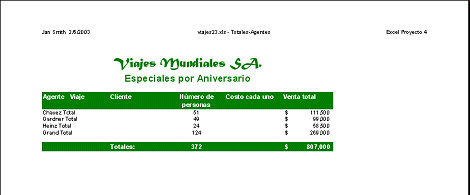|
Paso a Paso: Subtotal
|
 |
|
Que aprenderá
|
usar el comando Subtotal
expandir/colapsar, desplegar el subtotal |
Inicio con:
 viajes22.xls - hoja de cálculo con
Totales-Agentes (de la
lección previa)
viajes22.xls - hoja de cálculo con
Totales-Agentes (de la
lección previa)
Crear: Subtotal
- Seleccionar A5:F23 en la hoja Totales-Agentes.
Estos son los datos para todos los agentes de viajes.
-
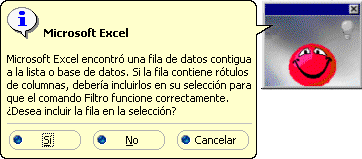 Desde
el menú seleccionar |
Desde
el menú seleccionar |
Aparece un mensaje preguntando si las celdas de arriba son etiquetas.
Como lo son, debería haberlas incluido. Excel no está siendo muy útil aquí?
-
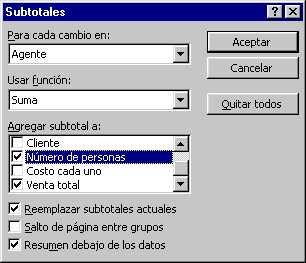 Clic
en Sí. Aparece el diálogo de Subtotal.
Clic
en Sí. Aparece el diálogo de Subtotal.
- Hacer coincidir su diálogo con el ilustrado. Quiere un
subtotal para cada cambio de Agente. (Por eso,
primero debe ordenar.)
Quiere Suma. Usted quiere subtotales para ambos,
Número de
personas y Venta total. Definitivamente quiere un
Resumen debajo de los datos, ya que eso agrega una fila de Gran Total.
El cuadro para reemplazar los cuadros de subtotales actuales,
realmente no importa esta vez, ya que todavía no hay ningún subtotal.
Si más tarde calcula subtotales nuevamente, necesita reemplazar los
antiguos subtotales por los actuales.
 Si no ha eliminado la fila de
Totales en la última lección, los totales allí también incluirán los
subtotales. Sus totales serían el doble de grandes de lo que deberían ser!
Si no ha eliminado la fila de
Totales en la última lección, los totales allí también incluirán los
subtotales. Sus totales serían el doble de grandes de lo que deberían ser!
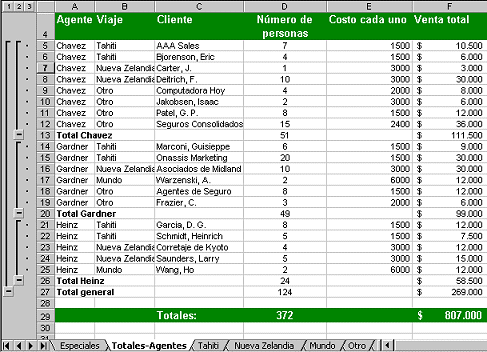
Subtotal: Expandir/Colapsar
A la izquierda del nuevo área, mostrando la disposición
de los subtotales. Un botón
 muestra que el área
está expandida, para mostrar los datos y los subtotales. Un botón
muestra que el área
está expandida, para mostrar los datos y los subtotales. Un botón
 muestra que el área ha
colapsado, mostrando solo subtotales. Los botones
muestra que el área ha
colapsado, mostrando solo subtotales. Los botones
 en el tope de
este nueva área, colapsará y se expandirá en los tres niveles del
despliegue - Gran Total, Subtotales y Todos los Datos.
en el tope de
este nueva área, colapsará y se expandirá en los tres niveles del
despliegue - Gran Total, Subtotales y Todos los Datos.
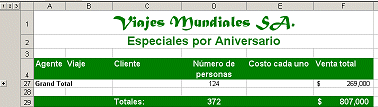
- Clic en cada uno de los
 botones para
expandir o colapsar los niveles.
botones para
expandir o colapsar los niveles.
El botón de nivel
 1 muestra solamente un
Gran Total.
1 muestra solamente un
Gran Total.
El botón de nivel
 2 muestra los subtotales
y el Gran Total.
2 muestra los subtotales
y el Gran Total.
El botón de nivel
 3 expande el despliegue
para mostrar nuevamente todos los datos.;
3 expande el despliegue
para mostrar nuevamente todos los datos.;
- Si es necesario expandir toda la hoja mediante clic en
el botón del Nivel 3. Clic en el botón
 y en el botón
y en el botón
 bajo el Nivel 2 para
expandir y colapsar secciones individuales de la hoja.
bajo el Nivel 2 para
expandir y colapsar secciones individuales de la hoja.
-
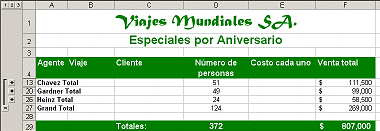 Clic
en el botón de Nivel 2 nuevamente, para mostrar solo los
subtotales.
Clic
en el botón de Nivel 2 nuevamente, para mostrar solo los
subtotales.
-
 Guardar
como viajes23.xls en su disquete Clase en la
carpeta excel proyecto 4.
Guardar
como viajes23.xls en su disquete Clase en la
carpeta excel proyecto 4.
 Como
manejar un disco lleno
Como
manejar un disco lleno
- Mirar a la Vista Preliminar de Impresión. Usted ha copiado el
encabezado cuando copió la hoja, de manera que no tendrá que crear
una en esta oportunidad. Grande!
 Imprimir esta hoja
sola, mostrando únicamente los subtotales (Nivel 2).
Imprimir esta hoja
sola, mostrando únicamente los subtotales (Nivel 2).